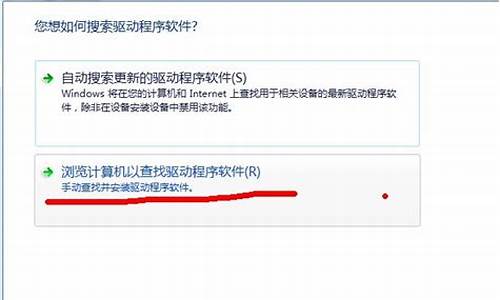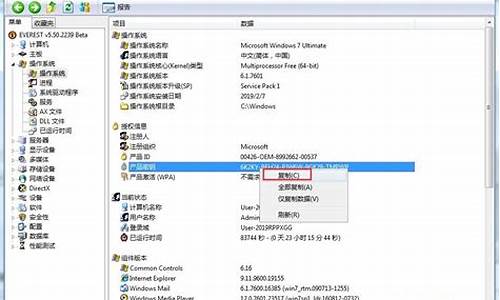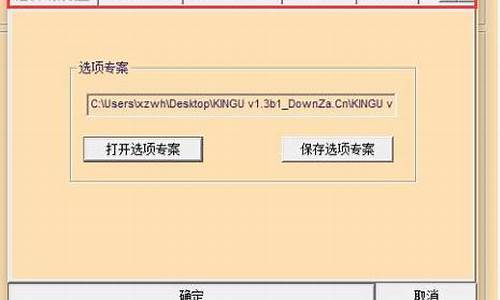怎么安装声卡驱动_如何安装声卡驱动程序电脑
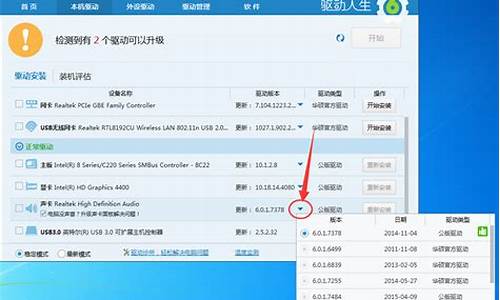
声卡是电脑重要的硬件之一,我们都知道电脑必须要安装声卡驱动,不然播放音乐或就没有声音了。许多用户电脑重装系统后发现电脑没有声音,检查发现是声卡驱动没有安装。那么如何给电脑安装声卡驱动?今天给各位网友带来安装声卡驱动的方法!
具体方法如下:
1、首先重新安装声卡需要卸载电脑上原来已经安装完成的声卡驱动。
2、在电脑的桌面上找到计算机按钮,有的电脑上是显示我的电脑。
3、找到后我们右键点击的电脑,然后找到属性按钮。
4、进入到属性设置页面后我们在左边的快捷栏中找到设备管理器按钮,找到不到的看下面的配图。
5、进入到设备管理器页面后我们接着找到声音按钮,点击声音按钮后我们就能够看到声卡驱动了。
6、看到声卡驱动后我们在右键点击声卡驱动,然后点击卸载按钮。
7、等待几秒声卡驱动就能够卸载完成。
8、上面的步骤是卸载声卡驱动,因为要重新安装声卡驱动必须卸载原来已经安装好的驱动程序才能够重新安装,下面小编继续给大家介绍声卡驱动卸载完成后怎么重新安装声卡驱动。
9、我们打开百度,在百度的搜索框内输入360驱动大师下载,下载完成并且安装,安装好后打开360驱动大师。
10、打开后驱动大师会自动帮助你扫描电脑上的声卡驱动,包括显卡,网卡驱动程序,扫描完成后我们点击安装声卡驱动按钮。
11、点击安装后我们等待几秒就能够安装完成,安装完成后我们需要重启电脑,重启后我们就可以测试声卡驱动了,安装过程中电脑有卡顿属于正常现象,好了,小编已经把怎么重新安装声卡驱动的方法介绍给大家,如果有不懂的地方可以私聊小编,小编看到后会第一时间给你答复。
上述给大家带来的是电脑声卡驱动安装教程,安装流程都比较简单,希望对大家有所帮助!
声卡驱动怎么安装?很多小伙伴发现自己买回来的外置声卡没有用或者电脑突然没有声音了,其实很可能就是没有声卡驱动的原因,只要安装好就可以了,那么声卡驱动怎么安装呢?下面就让小编教大家几种声卡驱动安装方法及步骤。
1.右键点击计算机→属性;
点击设备管理器,展开声音、和游戏控制器,如果前面有**的“?”号,说明缺声卡驱动,如果是“!”号,说明该声卡驱动不能正常使用,右键点击该声卡,选“卸载”将其删除。
2.用光盘安装驱动。将声卡的驱动光盘放入光驱,右键点击声音、和游戏控制器下的“?”号选项,然后点击“更新驱动程序”,这时候会打开“硬件向导”,选“是,仅这一次”→“下一步”→“自动安装软件”→“下一步”,系统即自动搜索光盘中的声卡驱动程序并安装,等待安装完成即可。
3.用驱动精灵更新声卡,先在设备管理器中把声卡旧驱动卸载,具体步骤参照上面第一步。然后打开驱动精灵,在主界面中点击“立即检测”。
驱动精灵会自动检测电脑需要安装的驱动,检测结束后,按“立即解决”,驱动精灵会自动更新需要更新的驱动。
好了,以上就是详细的显卡安装教程了,相信大家都已经了解声卡驱动怎么安装,声卡驱动安装步骤还是挺简单的,大家快去尝试一下吧。
声明:本站所有文章资源内容,如无特殊说明或标注,均为采集网络资源。如若本站内容侵犯了原著者的合法权益,可联系本站删除。